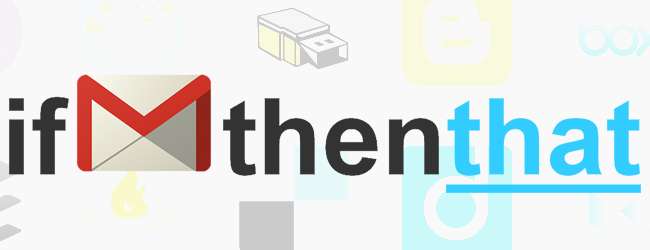
İşleri hızlı bir şekilde halletmek söz konusu olduğunda, otomasyon oyunun adıdır. Biz daha önce IFTTT'ye baktı ve yeni bir güncelleme grubu, Gmail adresinize gönderilen dosyalarla otomatik olarak işlem yapmak için kullanılabilecek bir dizi seçenek sundu.
Bu ne için kullanılabilir? Eh, en bariz başlangıç noktası, e-posta ile aldığınız tüm dosyaların bir yedeğini oluşturmaktır. Bu, ilişkili dosyaları kaybetme endişesi duymadan e-postaları silmenizi sağladığından, gelen kutunuzun boyut sınırına sıklıkla ulaştığınızı fark ederseniz yararlıdır.
Ziyaret ederek başlayın. IFTTT web sitesine gidin ve ardından mevcut bir hesapta oturum açın veya yeni bir hesap oluşturun.
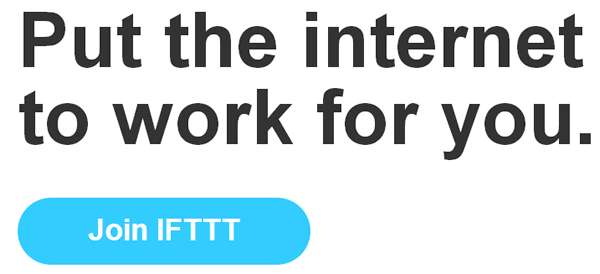
Sayfanın en üstündeki Oluştur bağlantısını ve ardından "bu" bağlantısını tıklayın. Mevcut Tetikleyici Kanallar listesinden Gmail'i seçin. Google etkinliğimin çeşitli yönlerini otomatikleştirmek için IFTTT'yi zaten kullandığım için hesaplarım zaten birbirine bağlı; bunu yapmak zorunda olduğunuzu fark edebilirsiniz.
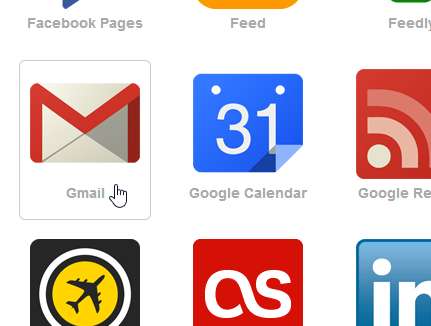
Diğer IFTTT kanallarında olduğu gibi, çeşitli Gmail tetikleyicileri vardır. Eklerle çalışmak istediğimiz için, "Herhangi bir yeni ekler" kutusunu tıklayın.
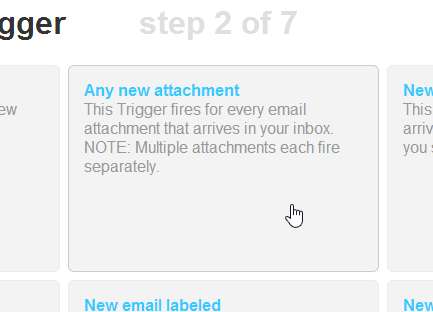
Tetikleyici Oluştur'u ve ardından O bağlantısını tıklayın. Daha sonra eki olan bir e-posta aldığınızda ne olmasını istediğinizi seçebilirsiniz.
Burada pek çok olasılık var, ancak bu makalenin amaçları doğrultusunda, alınan dosyaların yedeğini oluşturmakla ilgileniyoruz. Ekler, çeşitli bulut depolama hizmetlerinden herhangi birine otomatik olarak gönderilebilir; Tüm eklentilerimi barındırmak için Dropbox'ı kullanmayı tercih ediyorum.
Dropbox seçeneğini seçtikten sonra, "URL'den dosya ekle" yi tıklayın.
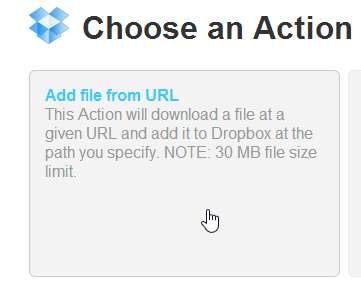
E-posta ekleri yedeklendiğinde, anlamlı bir şekilde adlandırıldıklarından emin olmak iyi bir fikirdir. "Dosya adı" bölümündeki + düğmesini tıklayın ve dosyaların nasıl adlandırılacağını seçmek için açılır menüyü kullanın.
E-posta konu satırı ile birlikte dosyanın adı veya gönderenin adı gibi anlamlı bir ad oluşturmak için birkaç bileşen kullanmak mümkündür.
Dosyaların nereye kaydedileceğini seçmek için benzer bir yöntem kullanabilirsiniz. Bir Dropbox klasörünün yolunu girebilir veya dosyanın kimden geldiğine, alındığı tarihe ve çeşitli diğer öğelere göre bir tane oluşturmuş olabilirsiniz.
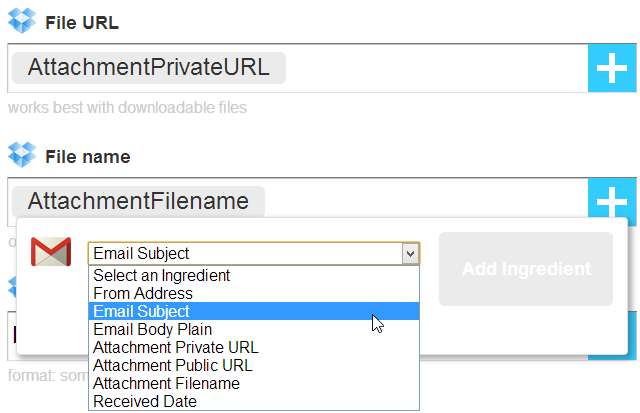
İşiniz bittiğinde, Eylem Oluştur'u tıklayın, yeni oluşturulan tarifiniz için bir açıklama girin ve Tarif Oluştur'u tıklayın.
Elbette, dosyaları farklı hizmetlere yedeklemek de dahil olmak üzere burada büyük bir esneklik için yer var, ancak ekleri yedekleme süreci kendi başına bir tetikleyici olarak kullanılabilir. Örneğin, IFTTT'nin Dropbox hesabınızı izlemesini ve görüntü dosyalarını Flickr'a yüklemesini sağlayabilirsiniz.
Fikirlerinizi ve deneyimlerinizi aşağıda paylaşın.







